Dans cet exercice, vous allez découvrir des contrôles de base qui permettent d'utiliser l'histogramme pour ajuster les tons.
L'ajustement des tons est l'une des fonctions qui utilisent l'option Histogramme. L’histogramme est particulièrement utile pour l'identification et la correction des problèmes de tons dans les images. La fenêtre d'aperçu présente également les effets des ajustements et peut être utilisée conjointement avec l'histogramme ou à sa place.
Exercices connexes
Avant de réaliser cet exercice, assurez-vous que les options du AutoCAD Raster Design toolset sont définies comme indiqué dans l'exercice Exercice A1 : définition des options du AutoCAD Raster Design Toolset.
Exercice
- Dans le dossier ..\Program Files\Autodesk\ApplicationPlugins\RasterDesign2024.Bundle\Contents\Tutorials\Tutorial8, ouvrez le fichier de dessin TonalAdjustment01.dwg.
- Affichez les lignes d'étude de vecteur dans le dessin. Les lignes rouges indiquent l'emplacement des bâtiments existants. Le contour jaune correspond au bâtiment proposé pour le projet et justifie l'introduction de la photographie aérienne. Les lignes gris clair représentent le bord de la chaussée, les lignes cyan les limites des chemins bétonnés et les lignes vertes les zones de stationnement.
Choix d'une image à insérer
- Pour afficher la boîte de dialogue Insérer une image, sur le ruban, cliquez sur l'onglet Outils raster
 groupe de fonctions Insérer et écrire
groupe de fonctions Insérer et écrire  Insérer
Insérer  .
.
- Dans la boîte de dialogue Insérer une image, dans la liste Types de fichier, sélectionnez Tous les fichiers image.
- Si nécessaire, accédez au dossier ..\Program Files\Autodesk\ApplicationPlugins\RasterDesign2024.Bundle\Contents\Tutorials\Tutorial8.
- Sélectionnez le fichier image SiteAerial01.tif.
Insertion de l'image à l'aide de la fonction d'insertion rapide
- Dans la zone Options d'insertion, sélectionnez Insertion rapide. Vérifiez que les options Afficher les cadres uniquement et Zoom sur image(s) ne sont pas sélectionnées.
- Cliquez sur Ouvrir pour insérer l'image.
L'image a été pré-corrélée et correctement mise à l'échelle pour le projet.
Le cas échéant, saisissez la commande REGEN pour garantir l'affichage des informations vectorielles dans la partie supérieure de l'image.
Vous pouvez observer une énorme différence d'ombrage entre les parties inférieure droite et supérieure gauche du projet. Une telle situation nuirait à la présentation du projet et la réalisation de photographies de remplacement pourrait se révéler coûteuse. L'objectif ici est d'utiliser l'ajustement des tons pour assurer une cohérence maximale des tons sur l'ensemble de la photo.
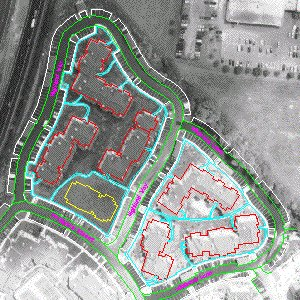
Comparaison des histogrammes des deux zones
- Sur le ruban, cliquez sur l'onglet Outils Raster
 groupe de fonctions Modifier
groupe de fonctions Modifier  menu déroulant Traiter l'image
menu déroulant Traiter l'image  Histogramme
Histogramme  . Entrez e (Existant) pour indiquer que vous allez définir une sous-région d'analyse à l'aide d'une entité vectorielle fermée existante.
. Entrez e (Existant) pour indiquer que vous allez définir une sous-région d'analyse à l'aide d'une entité vectorielle fermée existante.
- Sélectionnez un point sur le bord de la ligne de la chaussée (gris clair) qui complète les contours du bâtiment en haut à gauche. L'histogramme évalue le ton de l'image dans cette région.
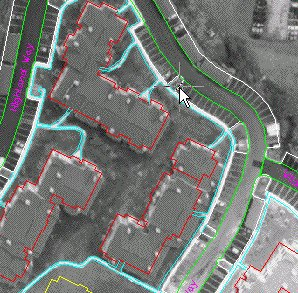
- Dans la boîte de dialogue Histogramme, cliquez sur l'onglet Ajustement des tons. Notez l'aspect de l'histogramme pour cette zone de l'image.
L'histogramme permet de visualiser graphiquement le nombre de pixels de la zone définis sur chaque niveau de gris. En l'occurrence, on observe une grande fréquence des valeurs de milieu de plage, ainsi que quelques valeurs relativement fréquentes à l'extrémité droite de l'histogramme, correspondant à des tons très proches du blanc. Cette zone ne contient donc pas trop de pixels très clairs (délavés) ou très sombres (flous). L'aspect visuel de cette zone est plutôt bon.
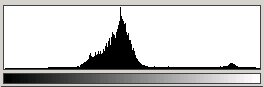
- Cliquez sur Annuler pour fermer la boîte de dialogue Histogramme, mais retenez son aspect général.
- Sur le ruban, cliquez sur l'onglet Outils Raster
 groupe de fonctions Modifier
groupe de fonctions Modifier  menu déroulant Traiter l'image
menu déroulant Traiter l'image  Histogramme
Histogramme  . Entrez e (Existant).
. Entrez e (Existant).
- Sélectionnez un point sur le bord de la ligne de la chaussée (en gris clair) dans la zone inférieure droite afin de définir une autre zone d'analyse.
L'exemple suivant montre où sélectionner le point sur le bord de la chaussée.
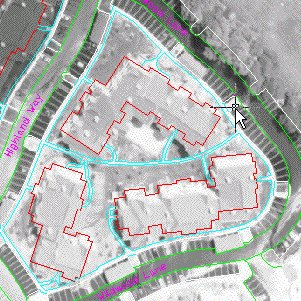
- Dans la boîte de dialogue Histogramme, sélectionnez l'onglet Ajustement des tons.
L'histogramme est déséquilibré : il indique une grande fréquence de gris clair et de blanc. Dans l'exercice suivant, nous allons modifier l'équilibre des tons dans cette partie de l'image pour qu'il soit similaire à celui de la section supérieure gauche. Il est donc nécessaire d'effectuer des ajustements pour déplacer ces valeurs de haute fréquence vers les valeurs du milieu, à gauche. Notez que la deuxième crête à droite est plus prononcée que celle de l'histogramme de la partie supérieure gauche. Cette crête correspond aux couleurs les plus claires des façades des bâtiments, qui apparaissent davantage dans la partie inférieure droite du projet. Il est nécessaire de réaliser un ajustement qui permette de conserver la crête, même si celle-ci change d'aspect.
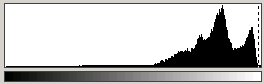
- Cliquez sur Annuler pour fermer la boîte de dialogue Histogramme.
- Fermez le dessin sans enregistrer les modifications.